Губитак важних гласовних белешки на вашем Mac-у може бити фрустрирајући, али добра вест је да постоје различити начини да их повратите. Без обзира да ли сте их случајно избрисали или су нестали због системске грешке, можете лако повратити гласовне белешке на Mac-у.
У овом водичу, истражићемо обе методе: повраћај гласовних белешки без резервне копије и коришћењем резервне копије, а такође ћемо пружити неке додатне савете и често постављана питања.
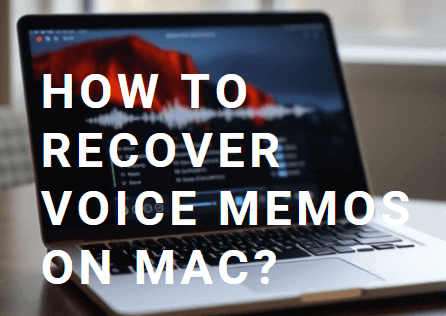
Део 1: Најбољи начин за повратак гласовних белешки на Mac-у (Без резервне копије)
Ако немате резервну копију за ваше гласовне белешке, не брините. Још увек постоји нада да их повратите користећи софтвер треће стране као што је iMyFone D-Back за Mac.
Овај професионални алат је специјално дизајниран да помогне корисницима Mac-а да поврате изгубљене податке, укључујући гласовне белешке са свог уређаја, без потребе за претходном резервном копијом. D-Back за Mac је посвећен пружању најбоље услуге за повраћај података на Mac-у.
Зашто се D-Back за Mac истиче у повраћају података на Mac-у?
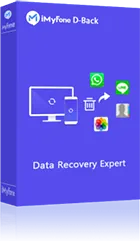
1,000,000+ Преузимања
Кључне карактеристике:
- Нуди напредну технологију за сигуран повраћај гласовних белешки на Mac-у;
- Подржава повраћај широког спектра типова датотека, укључујући гласовне белешке, слике и више;
- Карактерише га кориснички интерфејс за лако повраћај;
- Нуди бесплатну пробу пре него што купите пуну верзију;
Како D-Back помаже у повраћају гласовних белешки на Mac-у?
D-Back пружа лак начин за повраћај гласовних белешки на вашем Mac-у. Он ће скенирати ваш Mac за избрисане или изгубљене гласовне белешке, чак и ако нисте направили резервну копију.
- Корак 1: Кликните на дугме "Бесплатно преузимање" да бисте преузели и инсталирали D-Back на вашем Mac-у за бесплатну пробу.
- Корак 2: Покрените D-Back, повежите телефон са рачунаром и изаберите "PC Data Recovery" на главној страници.
- Корак 3: Изаберите ваш уређај и сачекајте да D-Back скенира податке.
- Корак 4: Изаберите гласовне белешке које желите да повратите и затим кликните "Поврати". Када се повраћај заврши, можете их сачувати на вашем Mac-у.
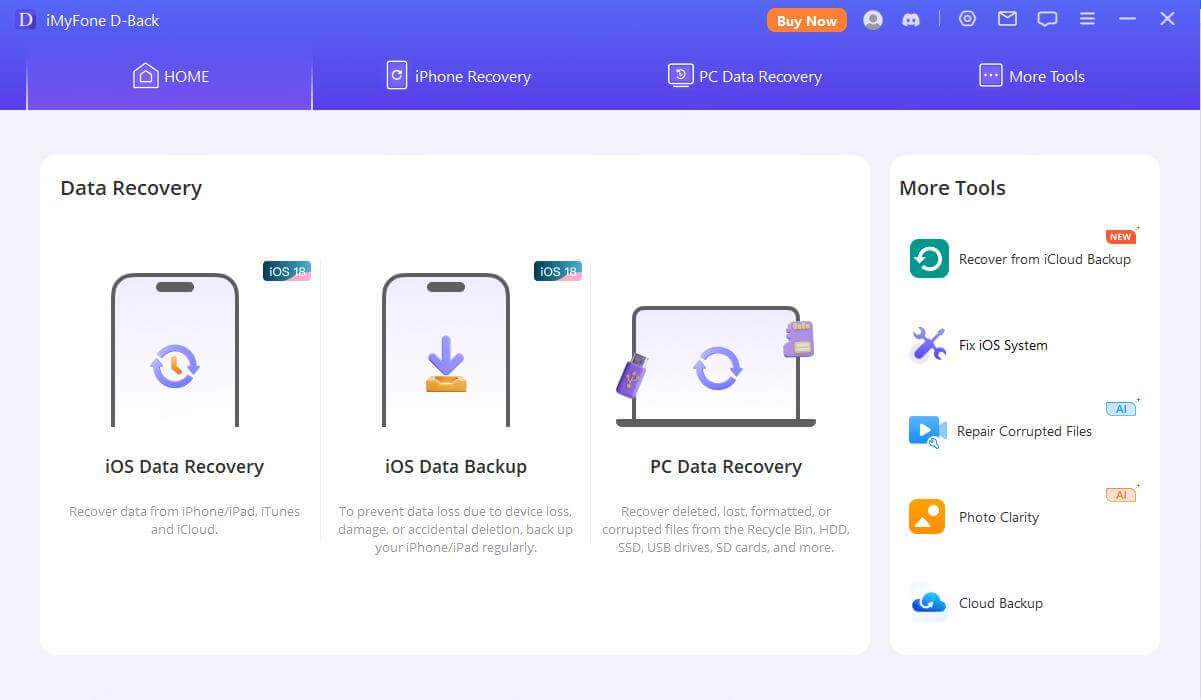
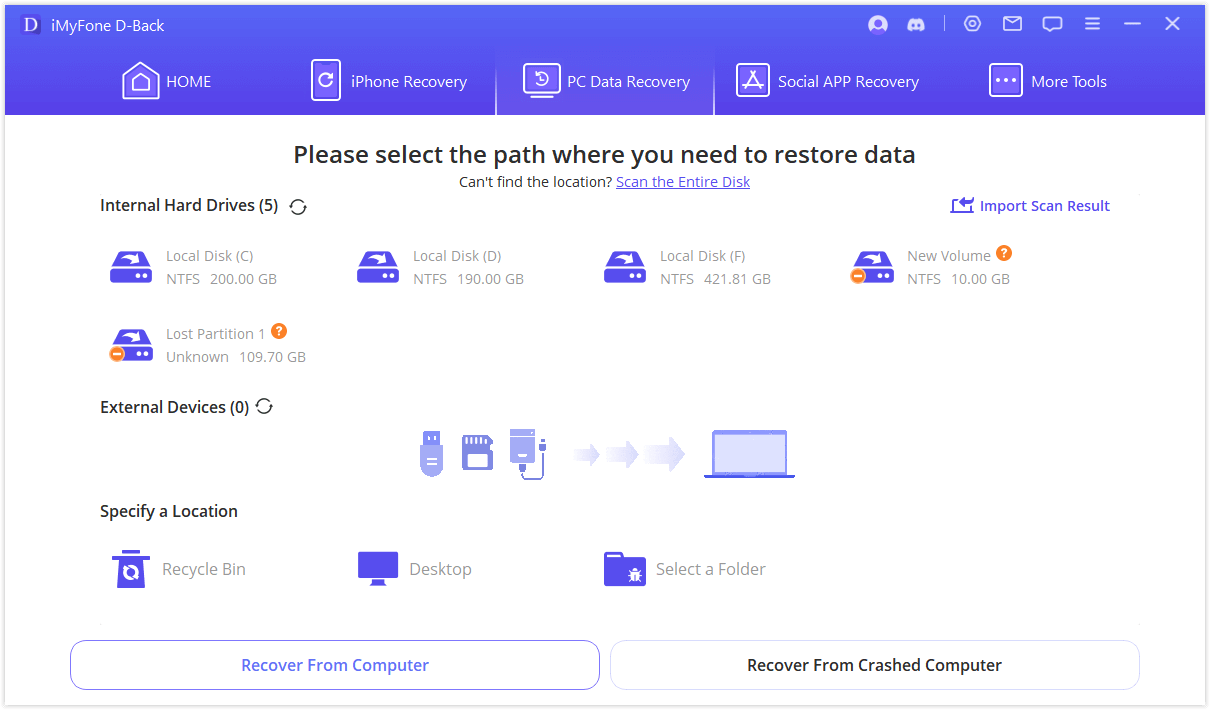
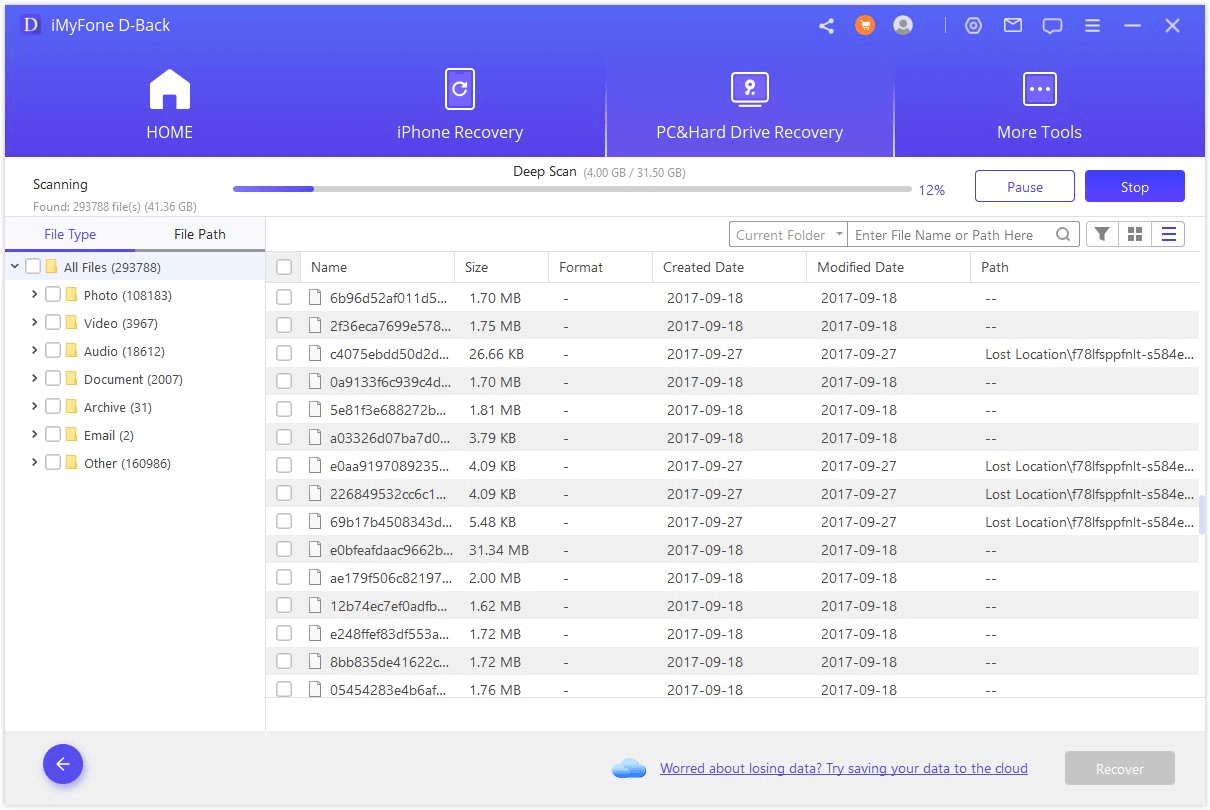
Најбољи део:
D-Back за Mac нуди бесплатну пробну верзију која вам омогућава да скенирате и прегледате гласовне белешке које се могу повратити. Ако сте задовољни резултатима, можете затим купити пуну верзију за њихов повраћај.
Коришћењем D-Back-а, користите најнапреднију технологију за брз и ефикасан повраћај гласовних белешки на Mac-у. Са својим корисничким интерфејсом, то је солидан избор за свакога ко жели да поврати изгубљене снимке без резервне копије.
Део 2: Начини за приказ гласовних белешки из резервне копије
Ако сте користили Time Machine, iCloud или било које друго решење за резервне копије, повраћај ваших гласовних белешки постаје много лакши. Ево како то учинити:
1Повраћај гласовних белешки из Time Machine-а:
1. Отворите Time Machine: Повежите ваш Time Machine диск на ваш Mac и отворите Time Machine из фасцикле Апликације.
2. Претражите за гласовним белешкама: Користите временску линију или стрелице за претрагу кроз различите верзије резервних копија док не пронађете гласовне белешке које вам требају.
3. Вратите: Изаберите гласовне белешке које желите да вратите и кликните на дугме "Врати". Вратиће се на своје оригинално место.
2Повраћај гласовних белешки из iCloud резервне копије:
1. Проверите iCloud подешавања: Идите на "Системске преференце" и кликните "Apple ID" да бисте осигурали да је iCloud Drive омогућен за гласовне белешке.
2. Вратите из iCloud-а: Отворите апликацију Гласовне белешке, и ако су ваше гласовне белешке синхронизоване са iCloud-ом, оне би требало аутоматски да се појаве када се апликација синхронизује са облаком.
Иако резервне копије олакшавају повраћај изгубљених података, важно је осигурати да имате систем резервних копија за будућност. Time Machine и iCloud су оба поуздана решења за заштиту ваших гласовних белешки од будућег губитка података.
Део 3: Додатне информације о повраћају избрисаних гласовних белешки на Mac-у
Понекад, ваше гласовне белешке можда нису трајно избрисане и још увек се могу повратити из унутрашњег система Mac-а.
Кључно је разумети да када избришете гласовну белешку, она не нестаје одмах са хард диска. Уместо тога, систем означава простор као доступан за нове податке.
Ево неких додатних савета:
- Проверите фасциклу Недавно избрисано: Апликација Гласовне белешке има одељак "Недавно избрисано" где се избрисане датотеке чувају 30 дана пре него што буду трајно избрисане. Ако сте случајно избрисали белешку, прво проверите ову фасциклу.
- Престаните са коришћењем Mac-а одмах: Ако сте изгубили гласовне белешке због случајног брисања, минимизирајте коришћење уређаја да бисте избегли преписивање избрисаних података. Ово даје софтверу за повраћај као што је D-Back бољу шансу да пронађе изгубљене датотеке.
- Користите Disk Utility за повраћај: Ако не можете да пронађете ваше гласовне белешке у фасцикли Недавно избрисано или кроз резервну копију, можете користити уграђени алат Disk Utility на Mac-у. Он може помоћи у поправци оштећених датотека и омогућити приступ претходно недоступним датотекама.
Разумевање ових нијанси може значајно побољшати ваше шансе за повраћај избрисаних гласовних белешки на Mac-у, посебно када се комбинују са моћним алатима као што је D-Back.
Део 4: ЧПП о повраћају гласовних белешки
1 Који је најбољи метод за повраћај избрисаних гласовних белешки?
Најбољи приступ зависи од тога да ли имате резервну копију. Ако резервна копија није доступна, препоручује се коришћење алата за повраћај као што је iMyFone D-Back.
2 Колико времена је потребно за повраћај изгубљених гласовних белешки на Mac-у?
Време повраћаја може варирати у зависности од фактора као што су величина скенирања, број датотека и тип методе повраћаја. Генерално, коришћење D-Back-а за скенирање и повраћај може трајати од 30 секунди до једног сата.
3 Могу ли повратити гласовне белешке на свом Mac-у са свог iPhone-а или iPad-а?
Да, ако су ваше гласовне белешке синхронизоване са iCloud-ом, можете их повратити на више уређаја. У супротном, можете користити D-Back за њихово враћање.
Закључак
Повраћај гласовних белешки на вашем Mac-у не мора бити застрашујући задатак. Без обзира да ли враћате из резервне копије или користите алат као што је D-Back за њихов повраћај без резервне копије, постоје опције за вас.
За беспрекорно и поуздано искуство, iMyFone D-Back за Mac је коначно решење за повраћај изгубљених или избрисаних гласовних белешки на вашем Mac-у.
Преузмите га за бесплатну пробу данас и видите колико је лако вратити ваше драгоцене гласовне белешке!






